Содержание
- 2. Инструкция. Для удобства, презентация содержит анимацию, активировать которую можно перейдя в полноэкранный режим просмотра, нажав клавишу
- 3. Основы. Выбор программы загрузки ПО
- 4. Основы Назначение ПО в мобильном телефоне Как работает загрузка ПО Опасности загрузки ПО Влияние архитектуры мобильного
- 5. Как и любое современное электронное устройство мобильный телефон включает в себя микроконтроллер. Микроконтроллеру необходимо программное обеспечение
- 6. Когда возникают ошибки в работе телефона или добавляются новые возможности, может быть необходимо обновление ПО. Механизм
- 7. Во время загрузки ПО телефон находится в специальном режиме работы. Если что то пойдет не так
- 8. Установка драйверов
- 9. Пакет драйверов, необходимый для обновления ПО телефона Установка драйверов
- 10. Скачайте из LGST -> File -> Notification Установка драйверов
- 11. Установка драйверов
- 12. Использование программы LGFlashTool
- 13. Дистрибутив LGFlash Tool можно скачать из LGST (версии периодически обновляются). Так же, дистрибутив идет вместе с
- 14. Установка драйверов Запускать программу необходимо «от имени администратора» Либо, в свойствах ярлыка на вкладке «совместимость» поставить
- 15. Обновление ПО программой Flashtool Основное окно программы
- 16. Подключаем телефон кабелем Обновление ПО программой Flashtool Переключатель в положении 910K В диспетчере оборудования, (Мой компьютер
- 17. Обновление ПО программой Flashtool Например, определился COM 1 > Меняем номер порта на 41 Внимание: LGFlashTool
- 18. Обновление ПО программой Flashtool Далее заходим в параметры порта Отмечаем номер порта, которым определился телефон
- 19. ●Если есть файлы AP и CP, выбрать только AP, CP при этом должен быть в папке
- 20. Обновление ПО программой Flashtool подключаем телефон, начнется процесс загрузки ПО Нажимаем
- 21. Примерно через 5 - 10 минут процесс завершится. Обновление ПО программой Flashtool
- 22. Драйвер для прошивки аппаратов на MTK
- 23. Подключаем телефон кабелем Переключатель в положении 910K
- 24. Обновление ПО с помощью Multi Port Flash Download (дистрибутив программы содержится в разделе Загрузить руководство пользователя
- 25. Настройки программы При первом запуске появится всплывающее сообщение Нажмите ОК для начала настройки приложения Нажмите Scatter
- 26. Если при первом запуске программ в поле DA Flie отображает файл, как на картинке ниже, выберите
- 27. Программа Multi Port Flash Download поддерживает прошивку одновременно восьми устройств одновременно в диапазоне портов от 13
- 28. Выберите необходимый порт и нажмите ОК
- 29. Процесс прошивки При запуске программы, пиктограммы сом-портов серого цвета. После нажатия Start, цвет изменяется на синий.
- 30. Примечание При выходе из программы, закрывайте все сом-порты кнопкой Stop 1) Если программа не установлена на
- 31. Использование программы GSMulti
- 32. Установка драйверов Некоторые модели телефонов требуют так же OMAP драйвер В нем нет необходимости при обновлении
- 33. Установка драйверов Во избежание ошибки GSMulti, необходимо установить драйвер из C:\GSMULTI\UsbDrivers\INFINEON
- 34. Обновление драйверов в C:\GSMULTI\UsbDrivers\INFINEON происходит после установки последней версии USB Map, следовательно, при возникновении проблемы необходимо
- 35. Установка драйверов Сначала запускаем uninstall Затем setup При подключении телефона драйвер установится автоматически
- 36. Скачайте GSMulti из LGST -> File -> Notification LGE Internal Use Only Обновление ПО программой GSMulti
- 37. ●Скачайте установочный пакет GSMulti 3.0 из LGST -> File -> Notification -> в строке поиска «gsm
- 38. Запуск программы в Windows 7: «от имени администратора» или в свойствах ярлыка на вкладке «совместимость» поставить
- 39. Обновление ПО программой GSMulti Заходим в «настройки» для загрузки в программу файлов прошивки: Settings(S) > Configuration
- 40. Большинство новых моделей поддерживают прошивку как через COM порт (UART в настройках программы), так и через
- 41. Если после выбора .dll файла отобразились 2 опции в поле Port Information – USB и UART
- 42. Откройте архив USB PortMapping Setup_1.7 и запустите файл (установится по умолчанию в папку C:\GSMULTI Обновление ПО
- 43. Обновление ПО с помощью GSMulti по USB Запускаем из папки GSMulti (C:\GSMULTI) Выбираем чипсет, на котором
- 44. В настройки Start COM \ End COM должен попадать номер порта, установленный программой USB Map Обновление
- 45. Нажимаем кнопку «Start», подключаем телефон – начнется процесс прошивки. После того как процесс прошивки начался необходимо
- 46. Подключаем телефон без АКБ с помощью кабеля с переключателем 56к, (определяется LGE CDMA USB Serial Port),
- 47. Выбор программы прошивки для старых моделей
- 48. в LGST есть dll файл? ПО для телефона с расширением .pcs? нет Необходимо использовать программу Leo
- 49. В LGST есть dll файл? ПО для телефона с расширением .pcs? нет Необходимо использовать программу Leo
- 50. Использование программы LGDP2
- 51. На текущий момент используется 3 версии программы LGDP2 – это LGDP2_V36, LGDP2_V42 и LGDP2_V43 (модифицированная V42).
- 52. ●Запустите файл LGDP2_31_INCLUDE_LGDP1_Setup.exe ●Жмите Next ●В поле Serial вставляете серийный номер, скопированный из текстового файла serial_number
- 53. ●В появившемся окне жмите Install ●В появившемся окне жмите Finish ●На диске С:\ появится папка Download
- 54. Архив с LGDP2 ver.42 так же находим в LGST
- 55. Из папки DOWNLOAD копируем содержимое в папку C:\DOWNLOAD с заменой всех файлов Далее копируем 3 файла
- 56. Аналогично скачиваем LGDP2_ver43 Использование программы LGDP2
- 57. Запускаем установку LGDP2_V43_SETUP.exe, Затем копируем файл LGDP2_V43.exe из архива в папку C:\DOWNLOAD с заменой Теперь все
- 58. Если ver.42 при запуске выглядит как на слайде ниже — значит что-то сделано неверно и необходимо
- 59. Подключите телефон к кабелю BJAY0023711 или RAD32167835 (переключатель на кабеле должен быть в положении 56k) 56K
- 60. Использование программы LGDP2 ver. 36 Запустите программу LGDP2_V36, в появившемся окне выберите UMTS и нажмите ОК
- 61. Посмотрите в диспетчере устройств номер порта, на котором обнаружился телефон и выберите соответствующий порт в LGDP2_V36
- 62. Использование программы LGDP2 ver. 36 В режиме USB Mode интервал портов 41-72 (так же относится к
- 63. Нажмите Start, отключите и подключите заново телефон без АКБ Программа автоматически переведет его в Emergency /
- 64. Подключите телефон кабелем RAD32167835 (переключатель на кабеле должен быть в положении 910к) 910K - ОК Положение
- 65. Запустите LGDP2_V42 или LGDP2_V43 Использование программы LGDP2 ver. 42 (43)
- 66. Нажмите кнопку Login (должен быть установлен MegaLock, либо, вы должны быть авторизованы в B2B) Использование программы
- 67. Дважды нажмите ОК при появлении всплывающих окон Использование программы LGDP2 ver. 42 (43)
- 68. Выберите Operation > Config Использование программы LGDP2 ver. 42 (43)
- 69. Поставьте галочку на LOCAL MODE для активации полей загрузки файлов ПО Использование программы LGDP2 ver. 42
- 70. После того, как вы поставили галочку LOCAL MODE окно настроек стало активным Использование программы LGDP2 ver.
- 71. Укажите путь к .dll файлу, нажав Dll Manual Select Использование программы LGDP2 ver. 42 (43)
- 72. Посмотрите в Диспетчере устройств номер порта, которым определился телефон и выберите соответствующий порт в LGDP2 Использование
- 73. Нажмите кнопку Delete All Использование программы LGDP2 ver. 42 (43)
- 74. Укажите путь к файлу прошивки Использование программы LGDP2 ver. 42 (43)
- 75. Нажмите кнопку ОК Использование программы LGDP2 ver. 42 (43)
- 76. В отличии от LGDP2_V36, при использовании LGDP2_V42 телефон не нужно отсоединять и заново подключать. Наоборот, прошивка
- 77. Нажмите кнопку Start Использование программы LGDP2 ver. 42 (43)
- 78. При успешном завершении процесса отобразится сообщение PASS Использование программы LGDP2 ver. 42 (43)
- 79. .dz=36 \ .bin=42 (43) Шпаргалка для LGDP2: По расширению файлов прошивки можно определить версию флешера LGDP2
- 80. Использование программы Leo Download tool
- 81. Качаем из LGST Использование программы Leo Download tool
- 82. ●По умолчанию скорость прошивки стоит 921600. Если ваш ПК не поддерживает данную скорость, то откройте файл
- 83. Использование программы Leo Download tool Используемые кабели: Или + Переключатель в положении 130K
- 84. Нажмите Start – начнется прошивка Использование программы Leo Download tool Запустите программу Выберите файл прошивки с
- 85. Использование программы LG7 DW For Service
- 86. Скачайте из B2B -> Приложения… -> GB110 программу LG7 и установите ●Запустите LG7, отметьте галочками Bin
- 88. Скачать презентацию

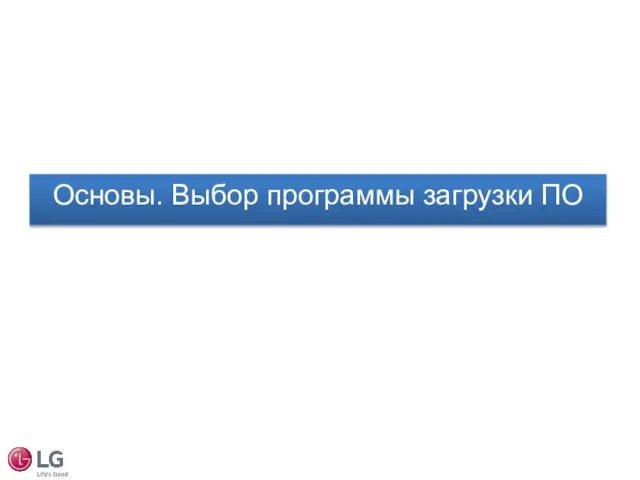
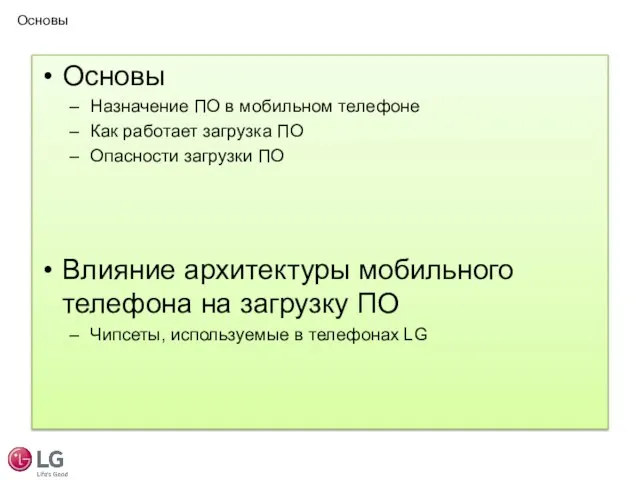
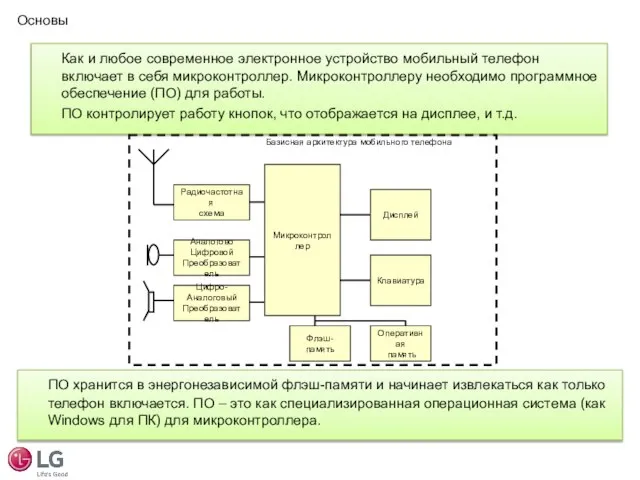
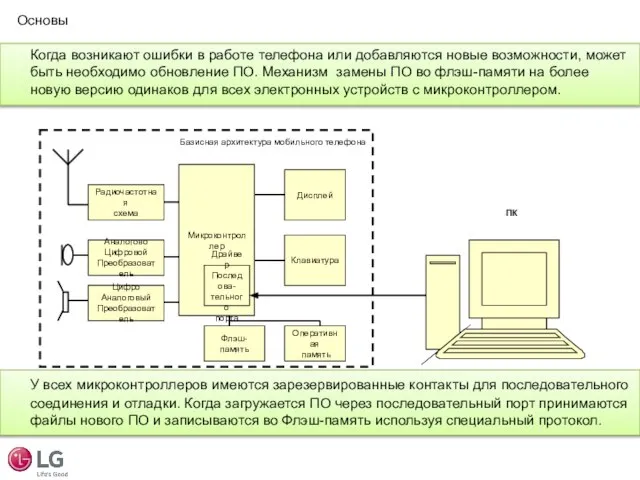
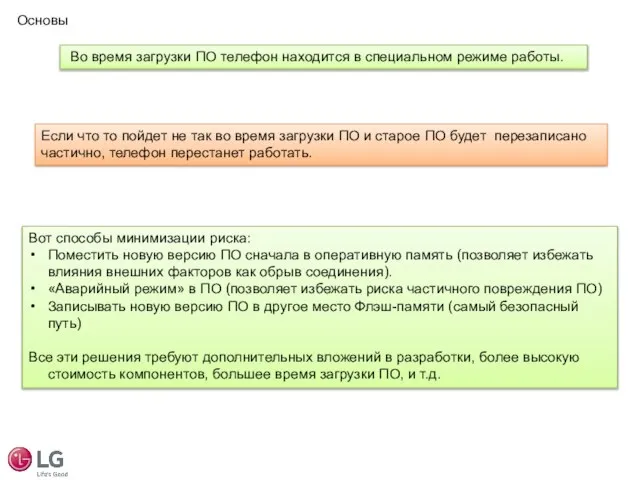

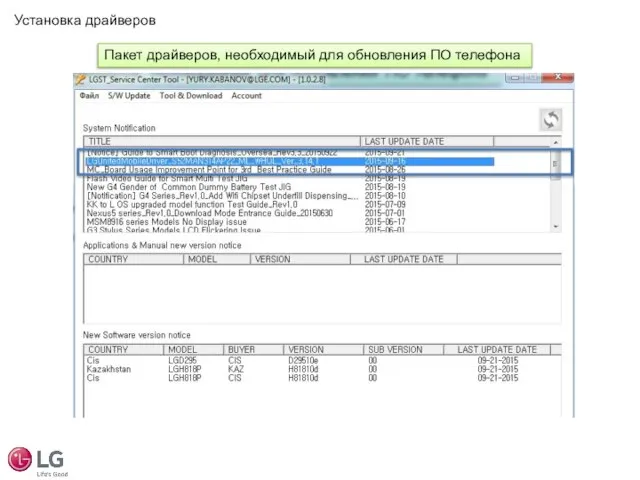
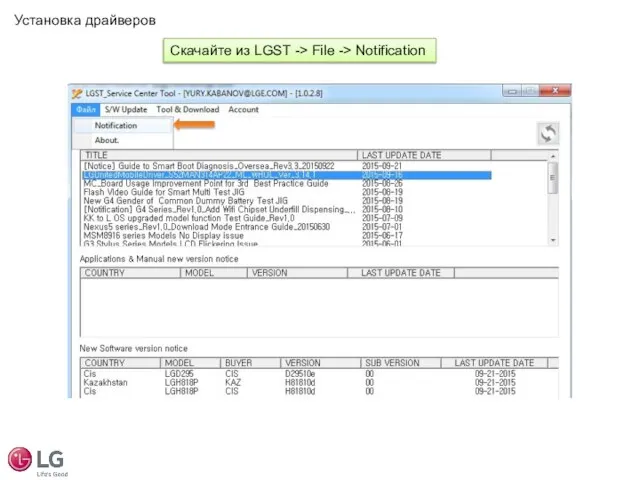
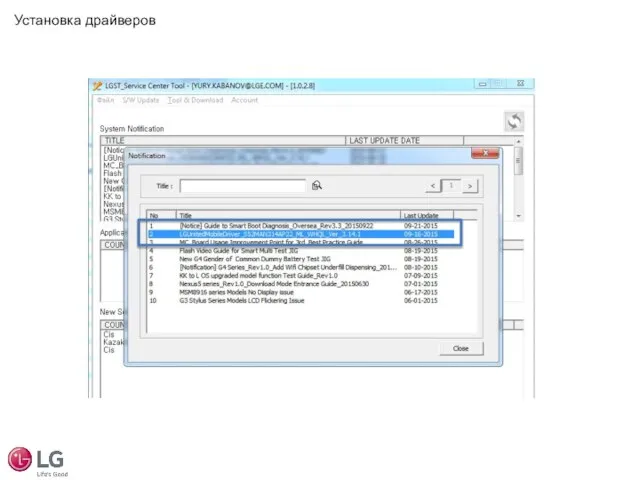

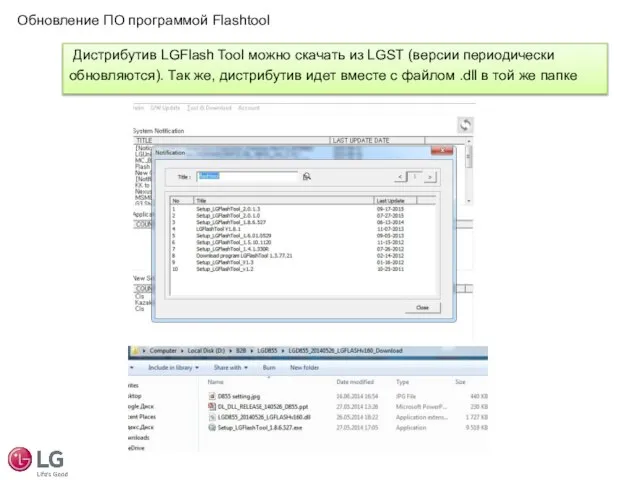
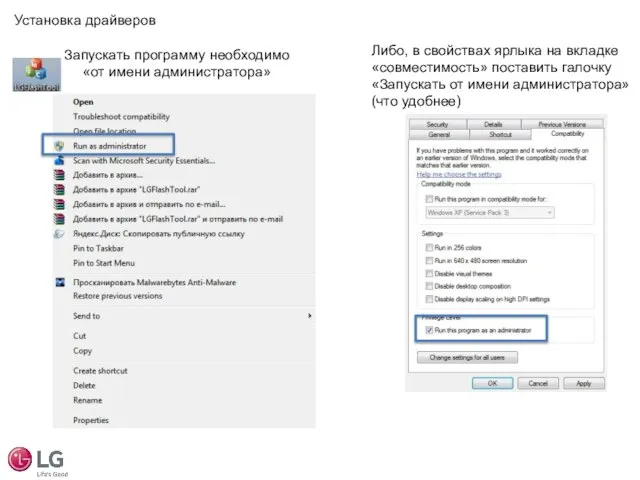
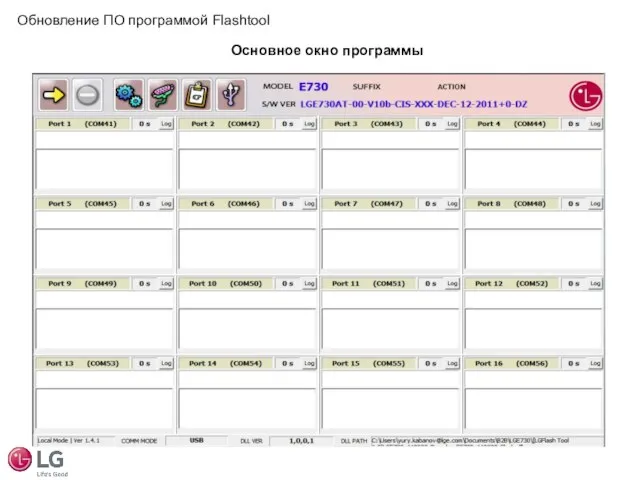
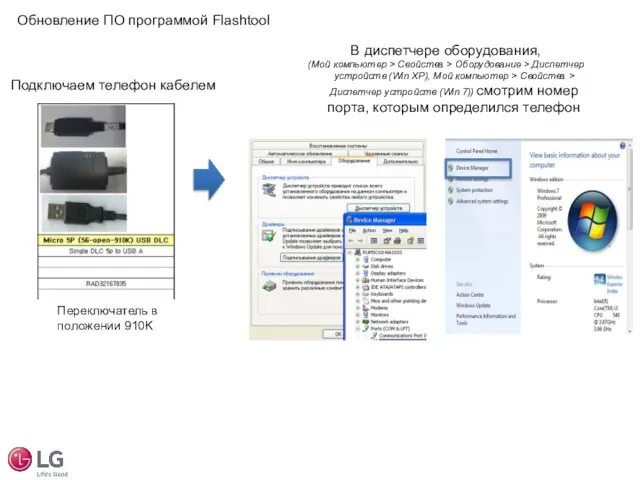
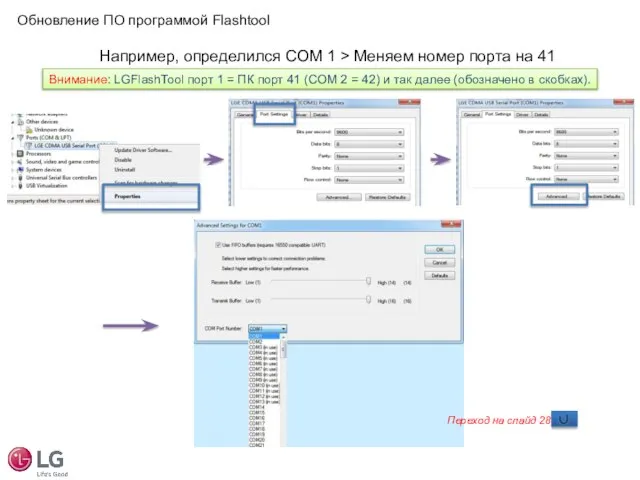
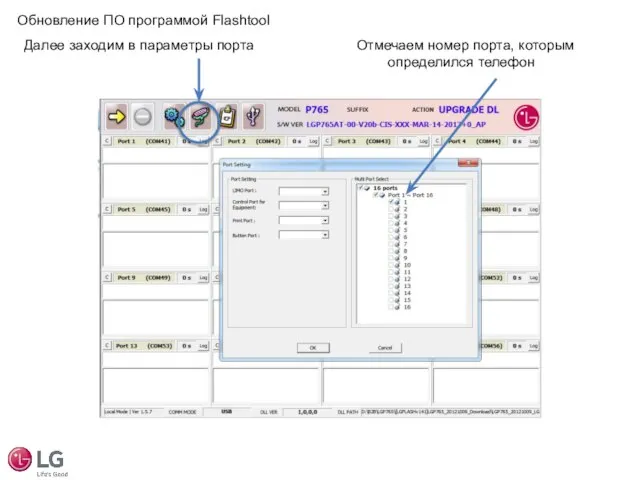
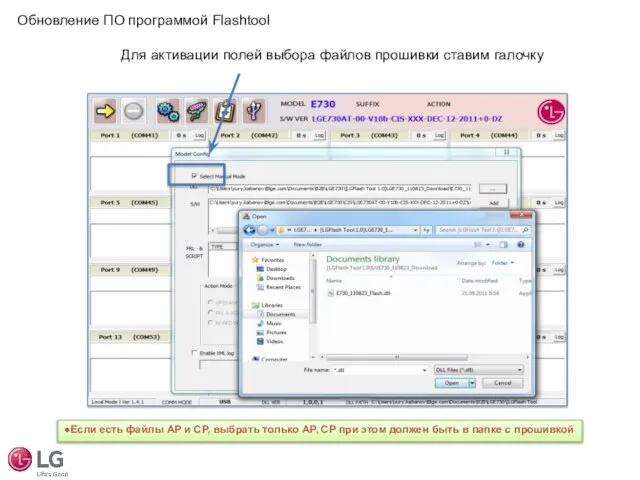
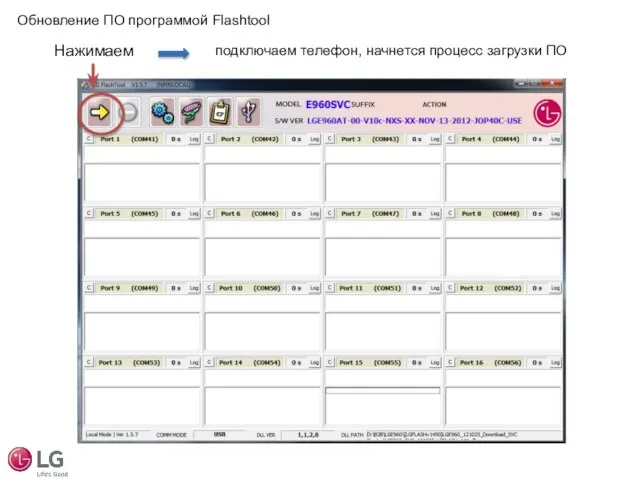
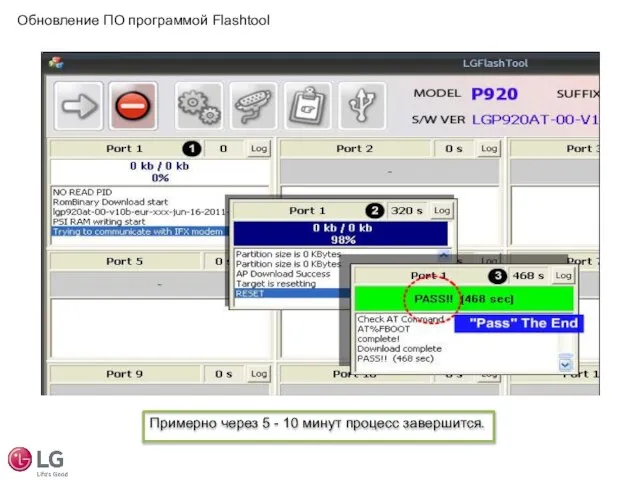
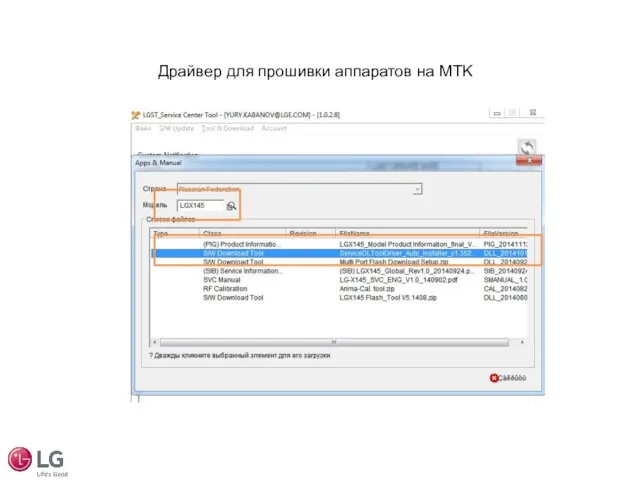
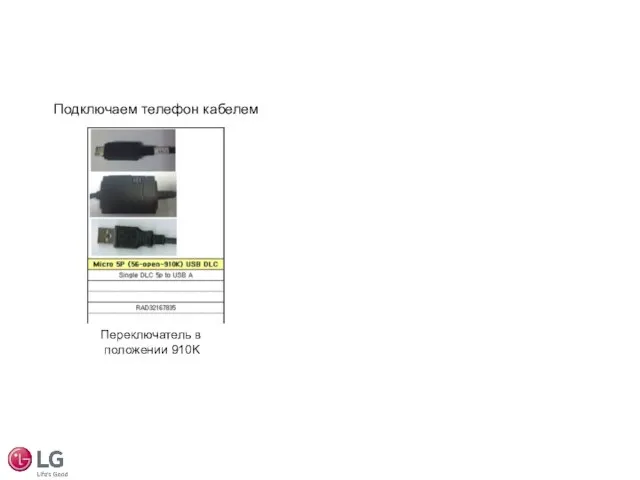
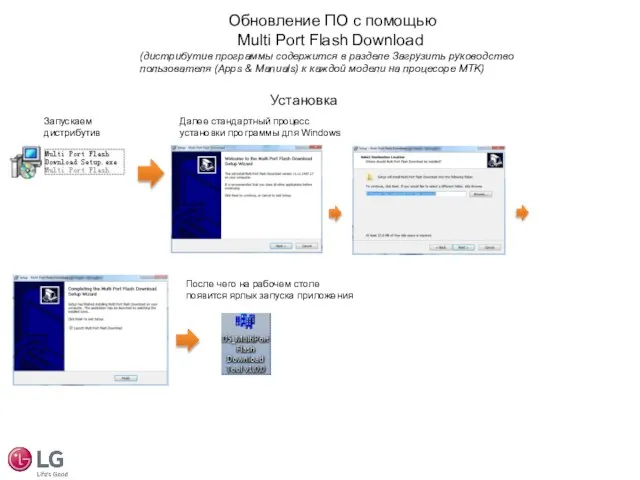
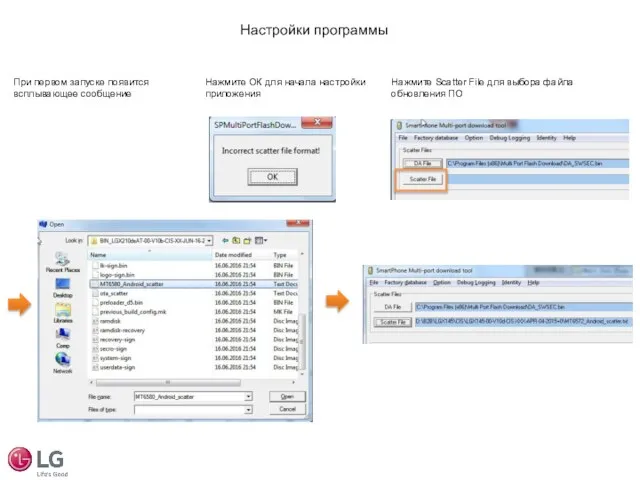
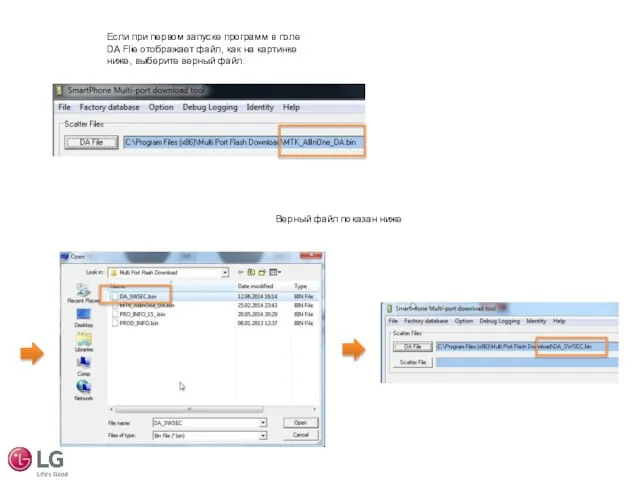
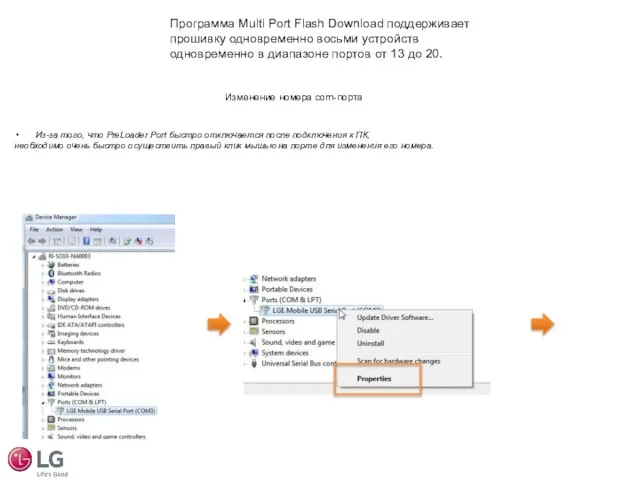
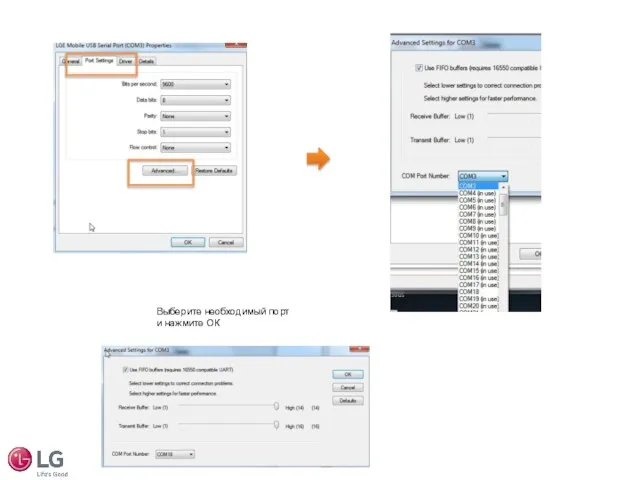
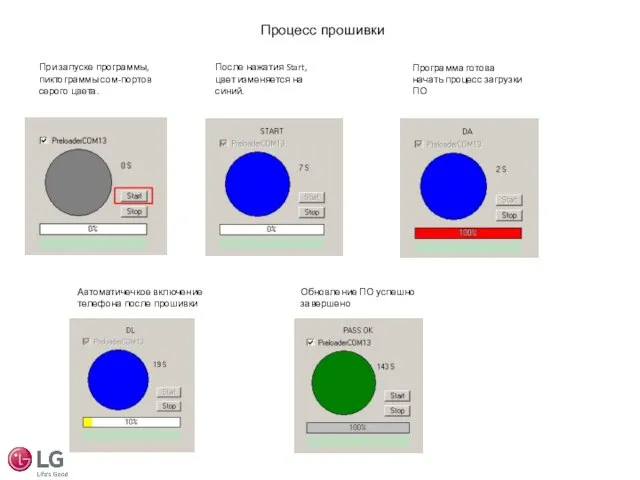
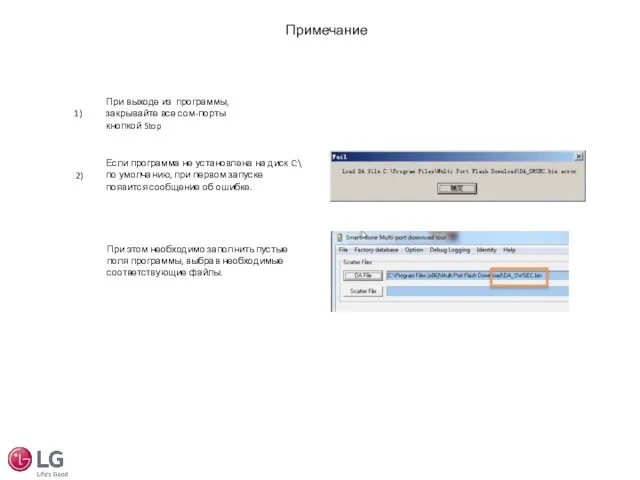
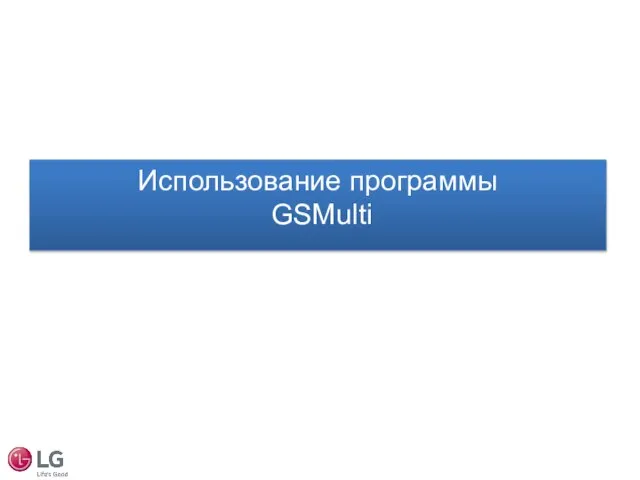
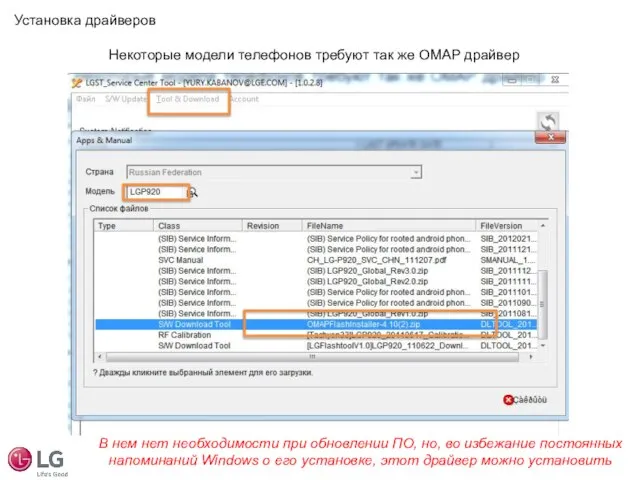
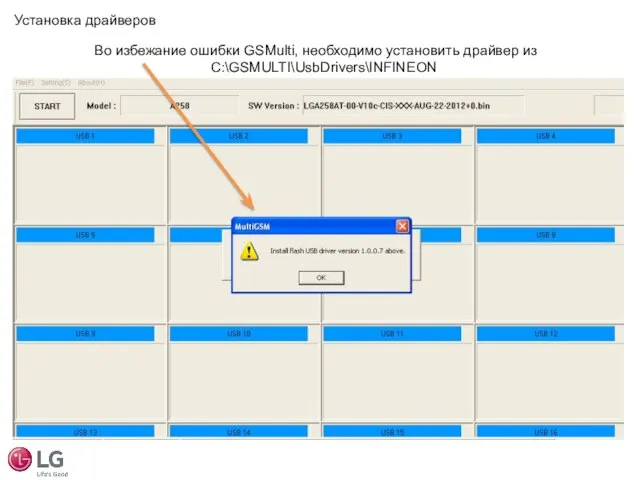
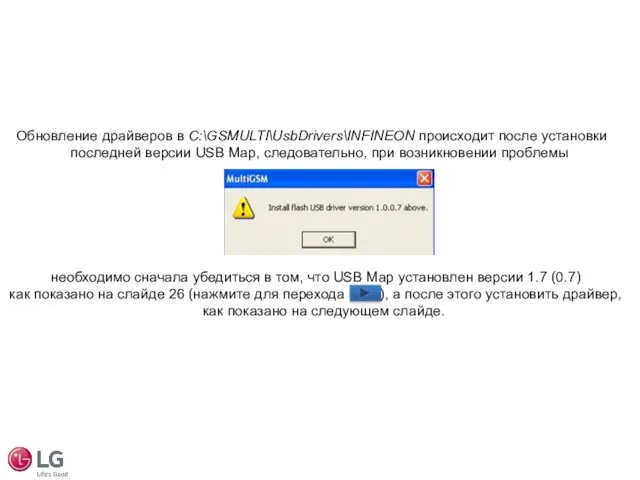
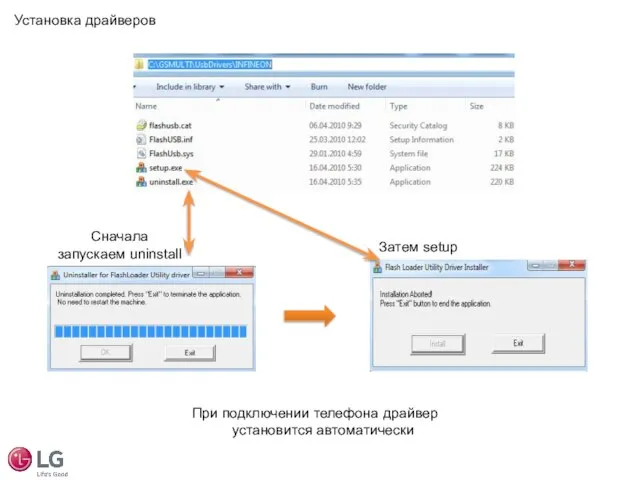
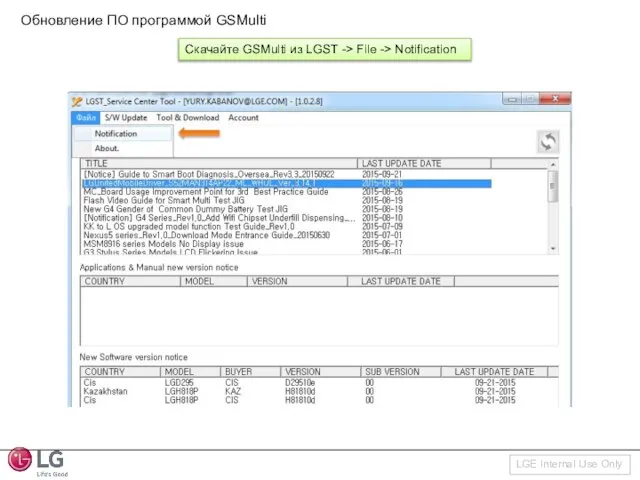
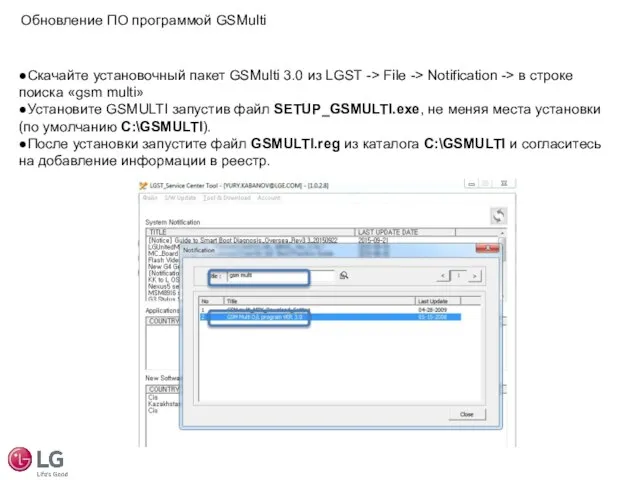
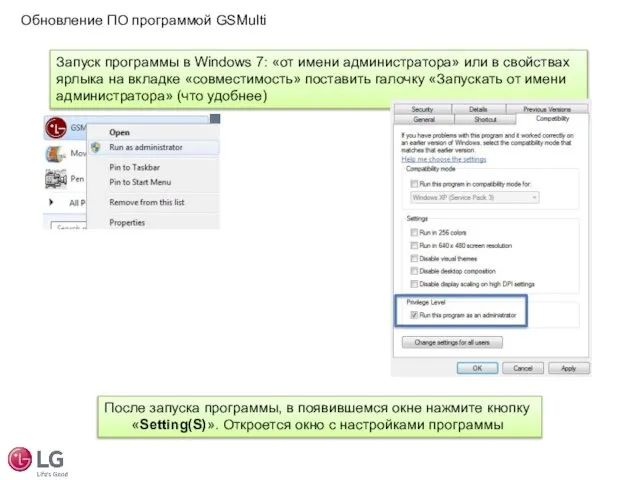
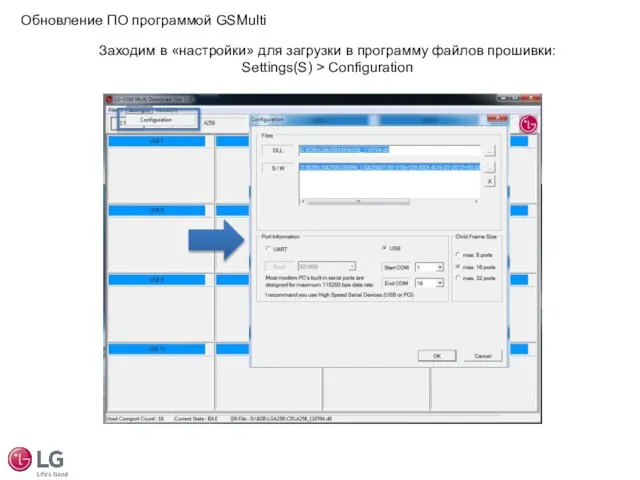
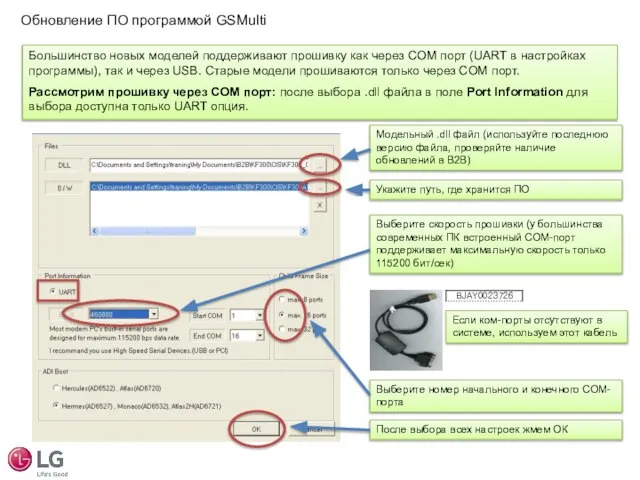
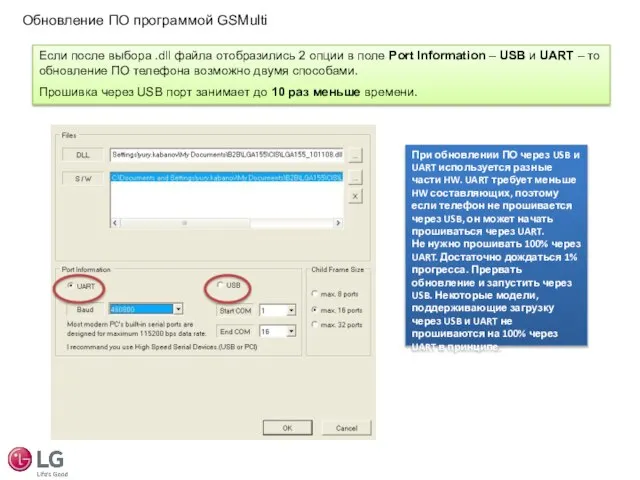
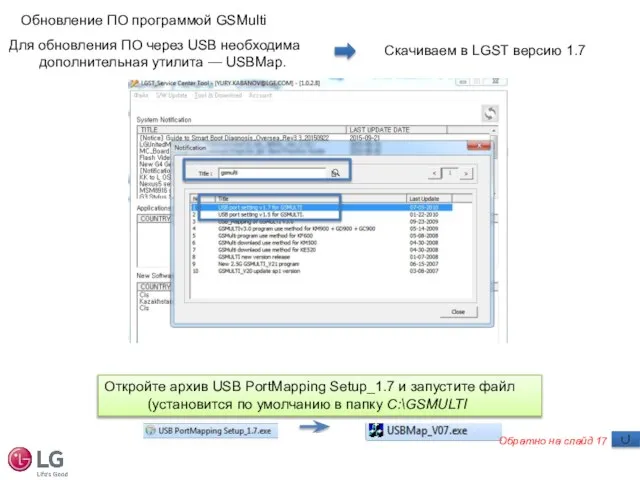
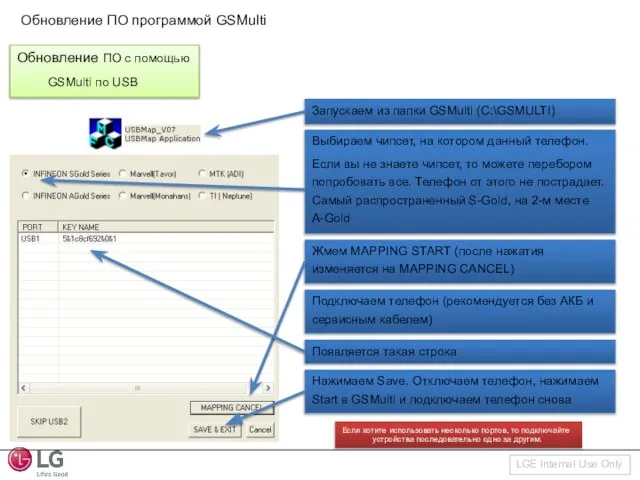
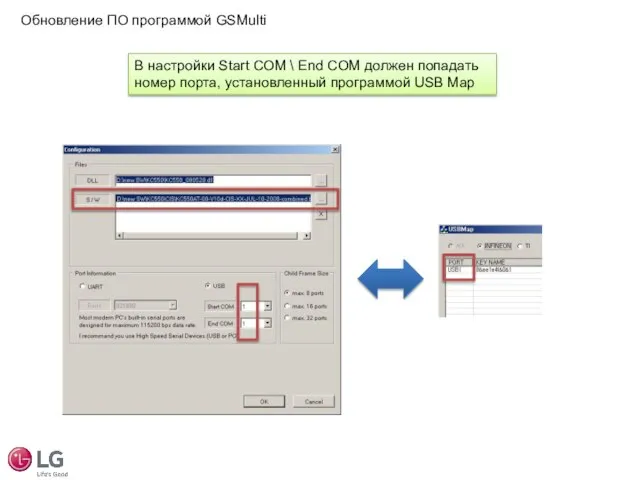
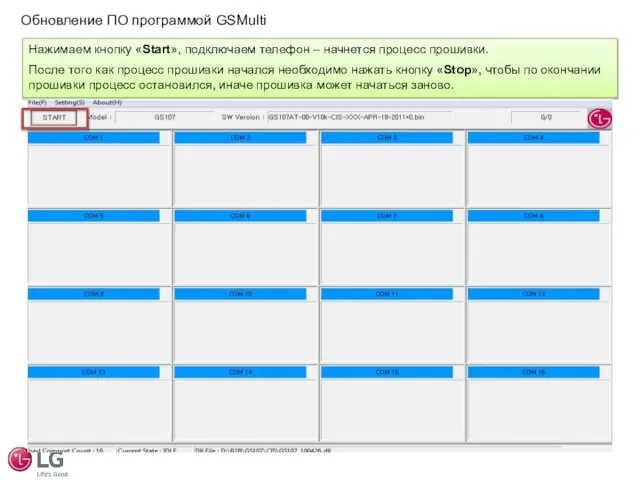
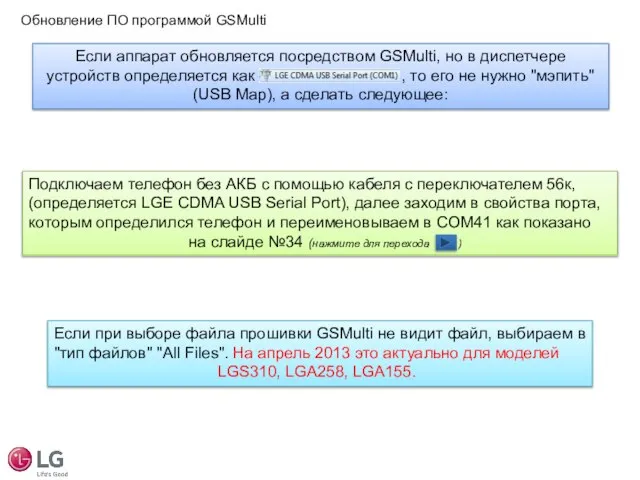

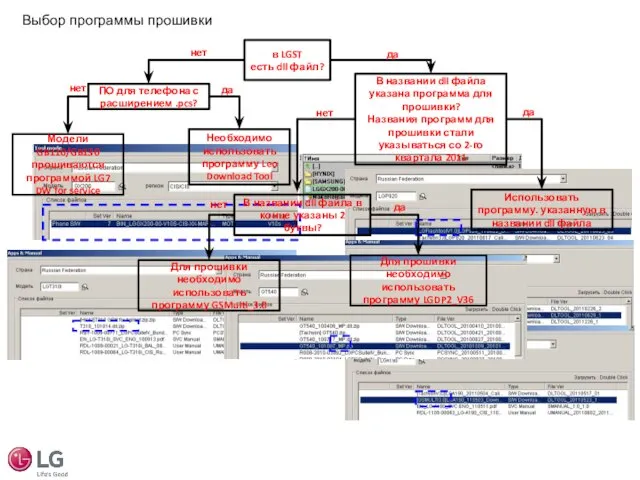
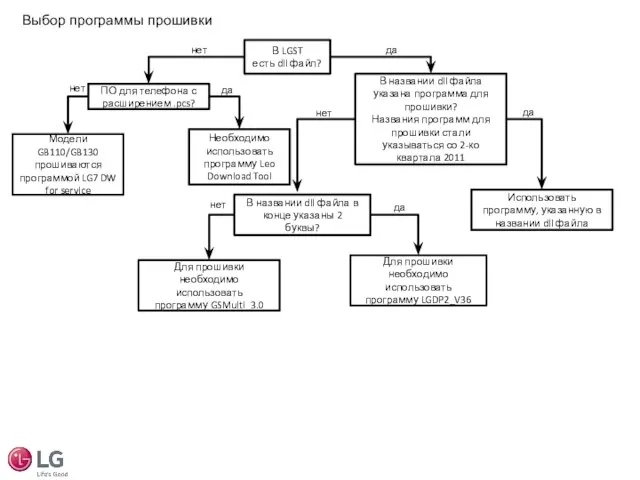


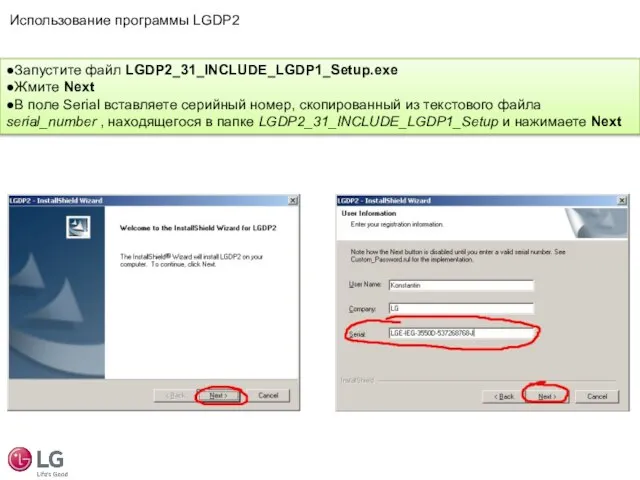
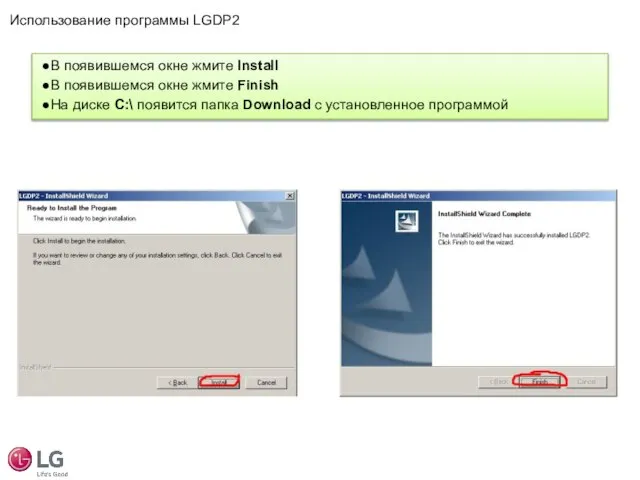
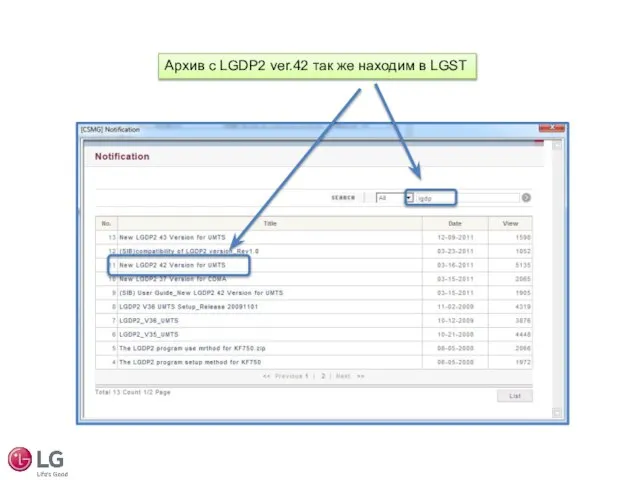
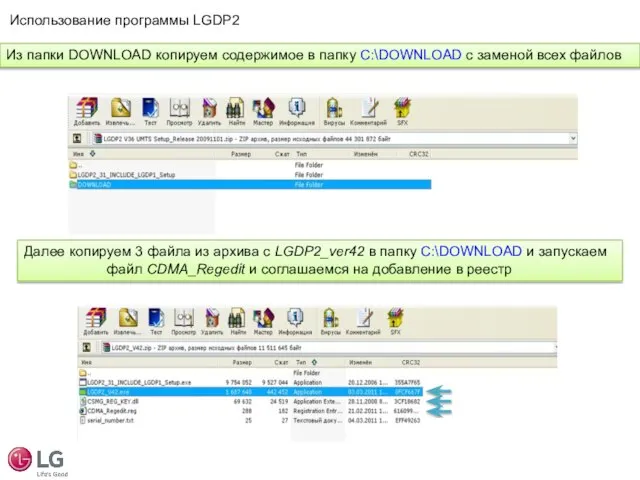
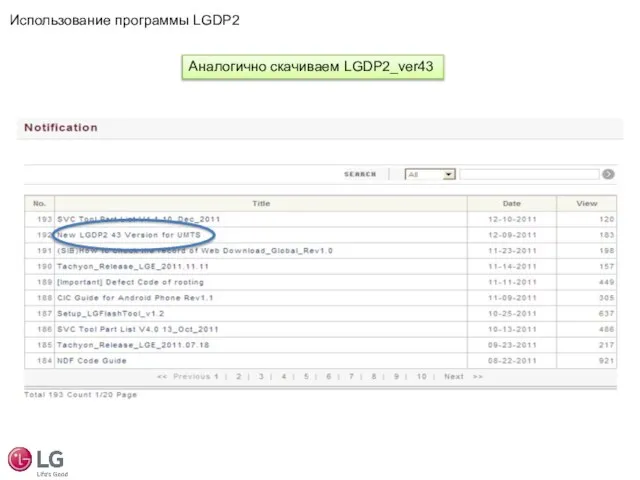
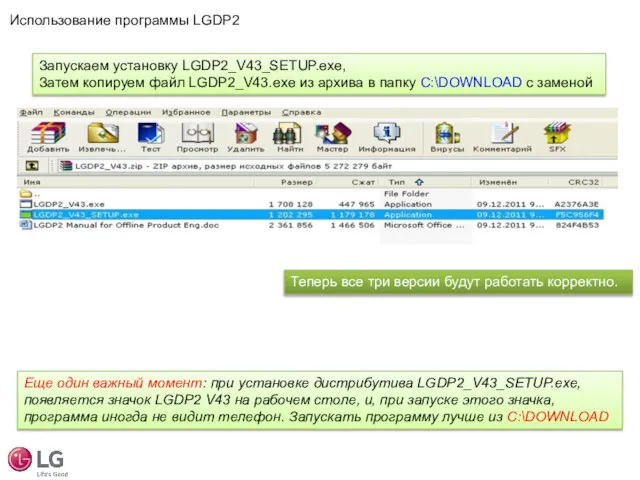
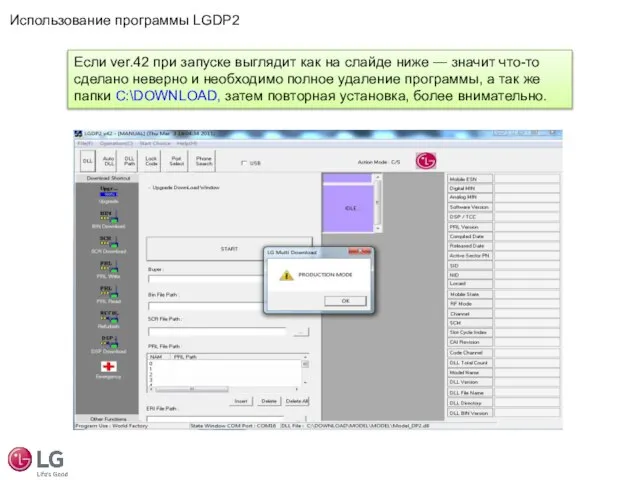
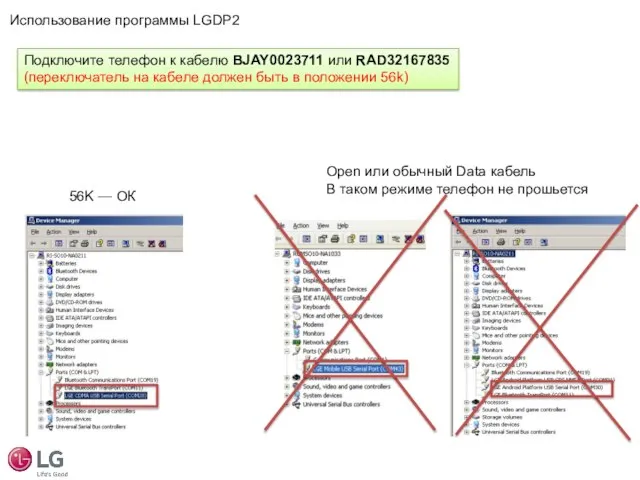
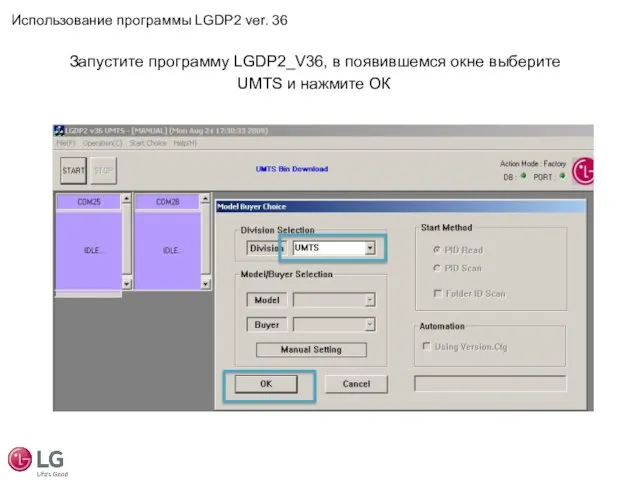
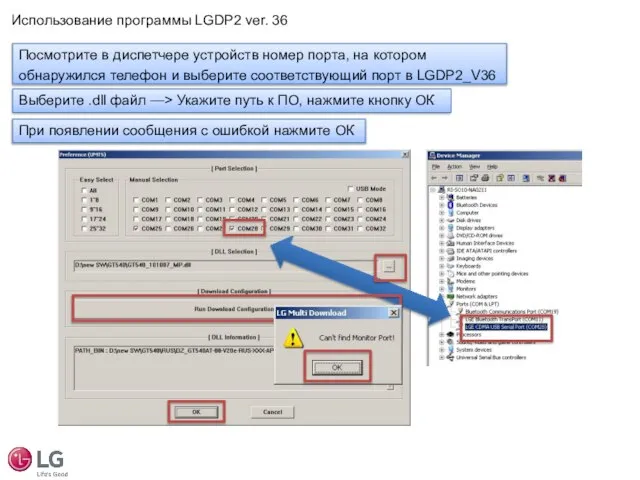
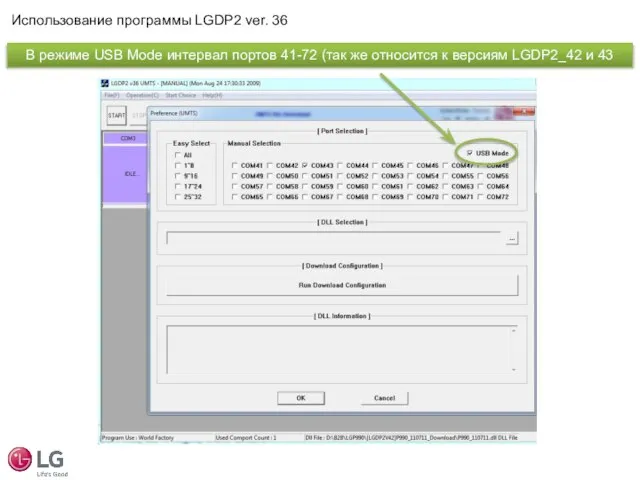
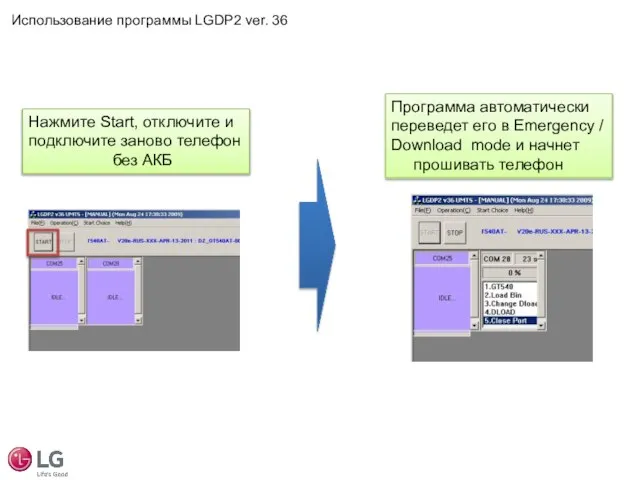
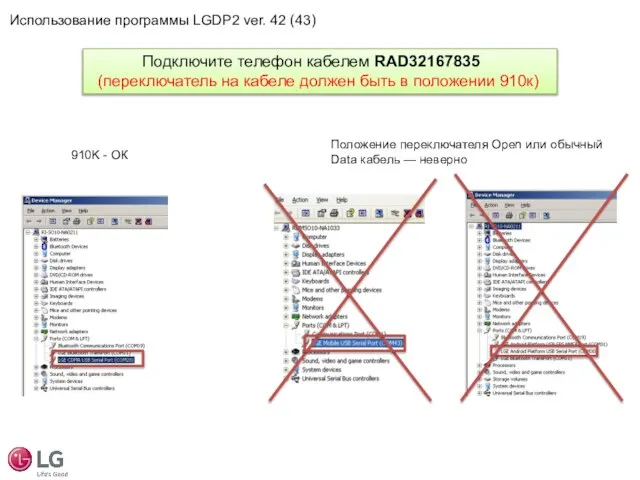
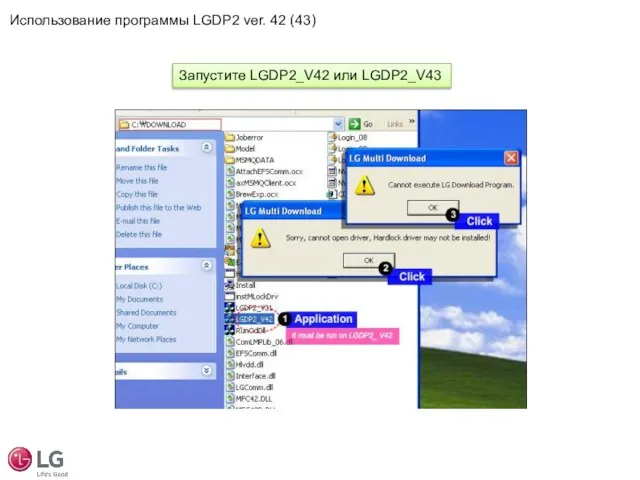

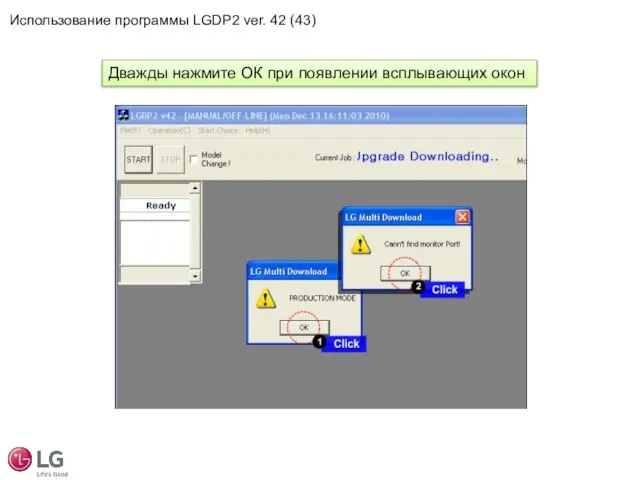

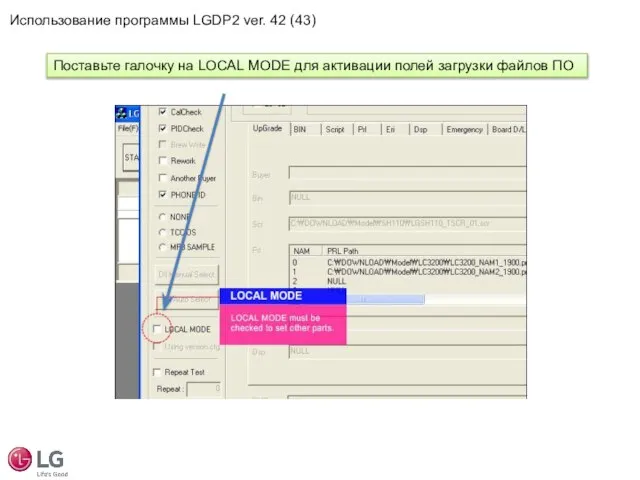
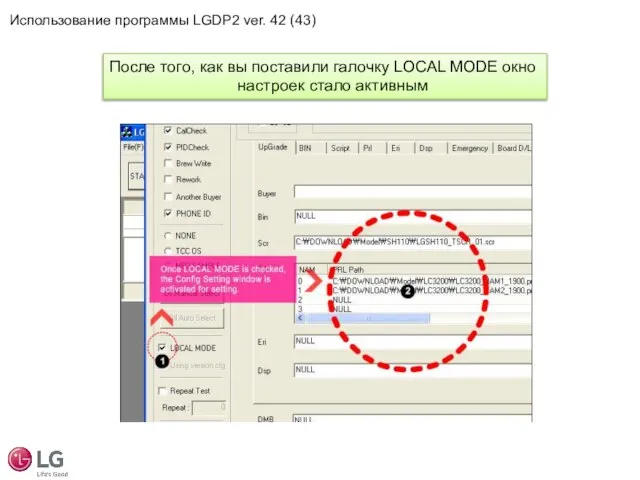
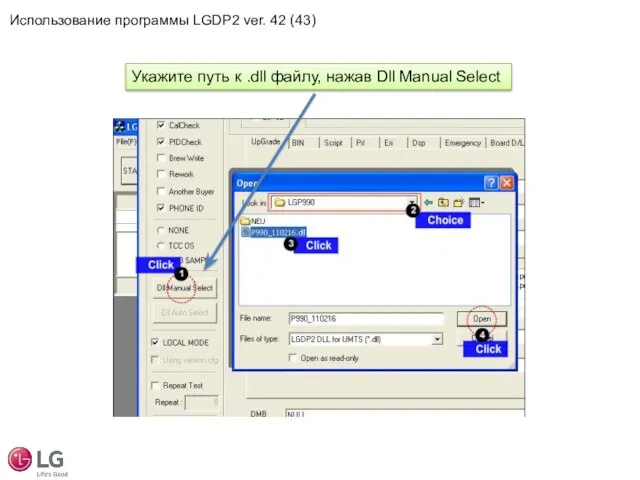
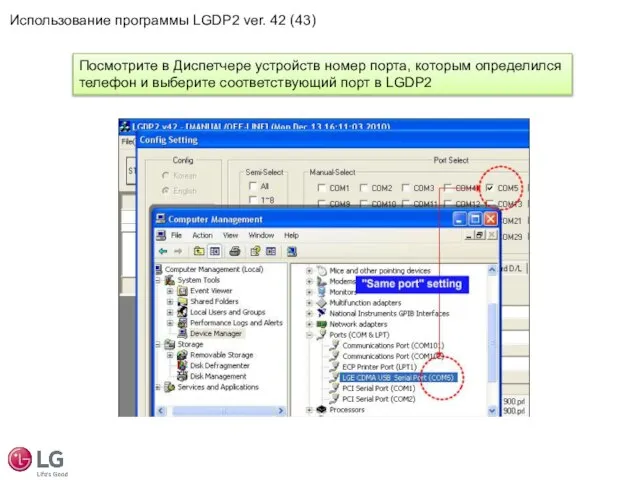
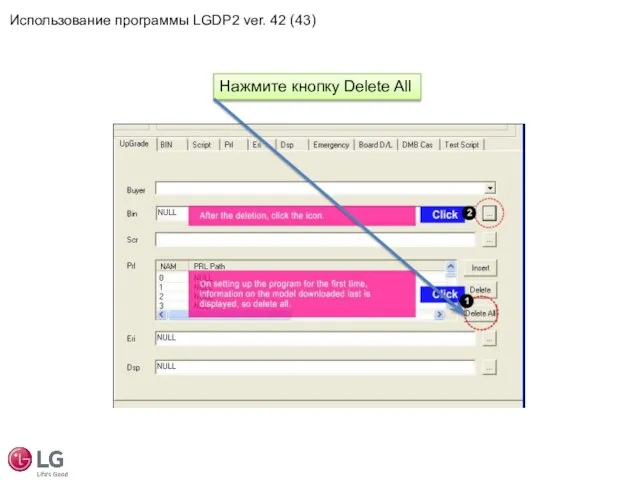
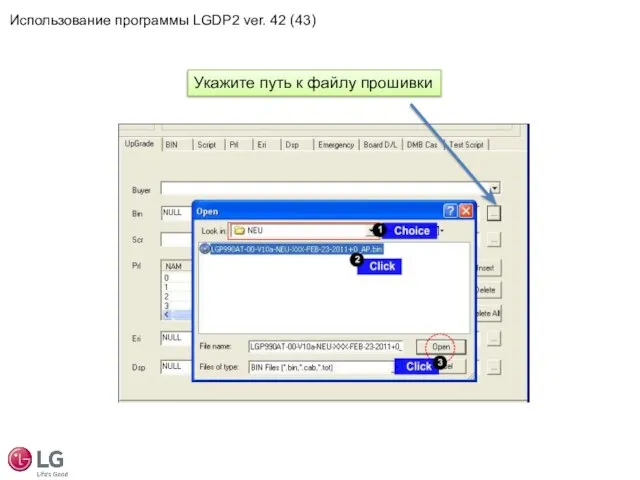
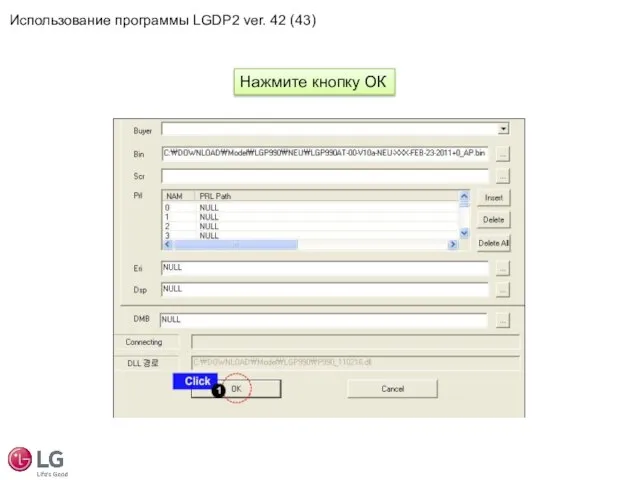
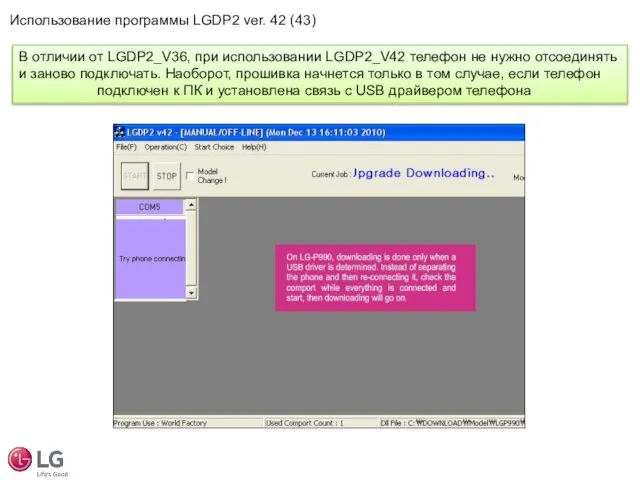
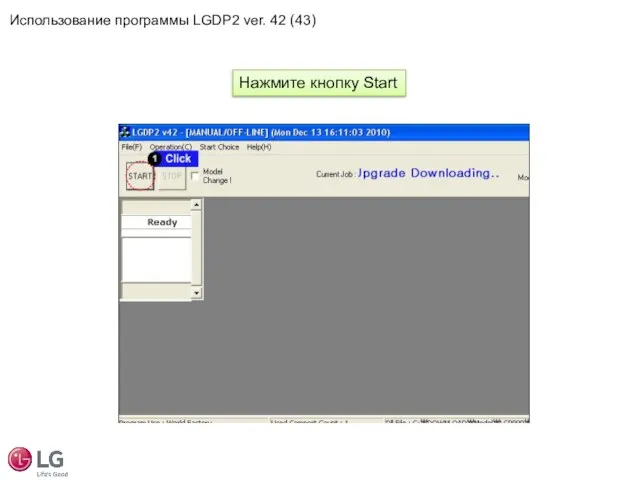
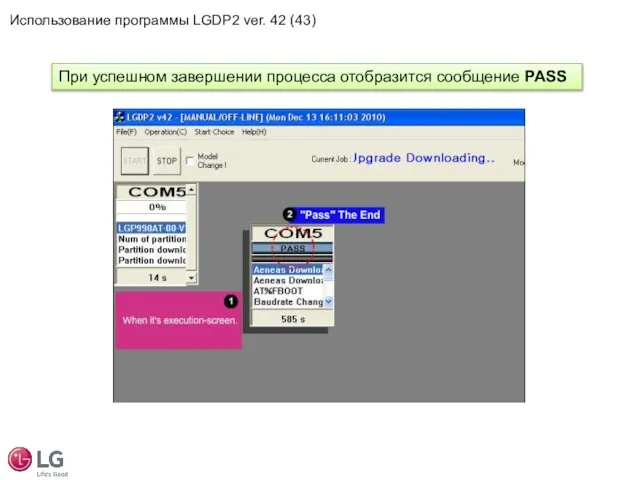
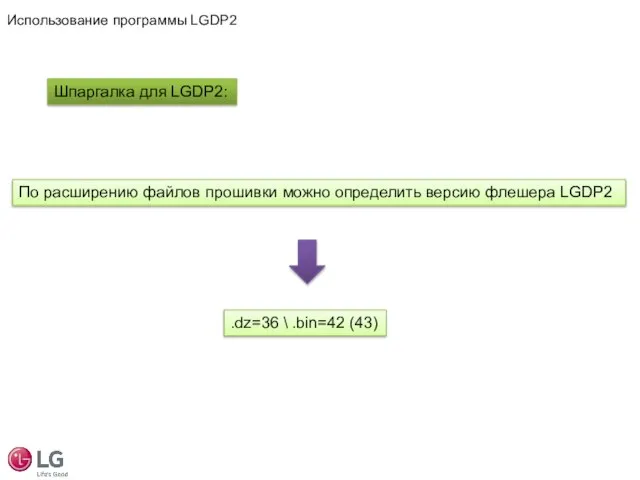
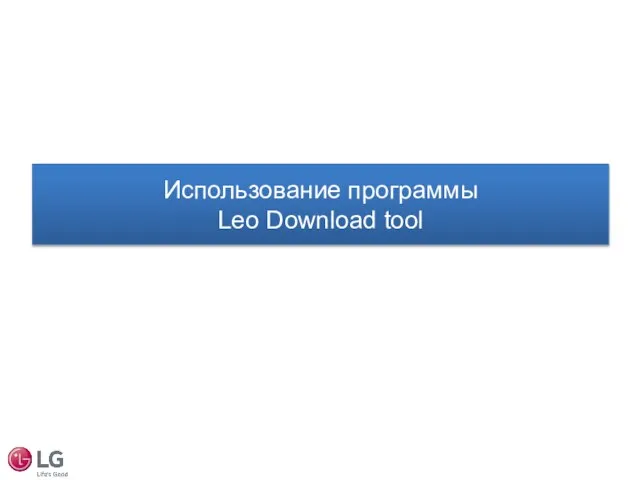
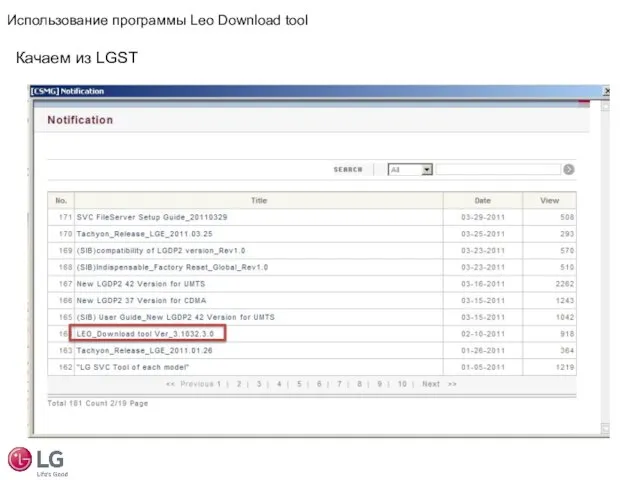
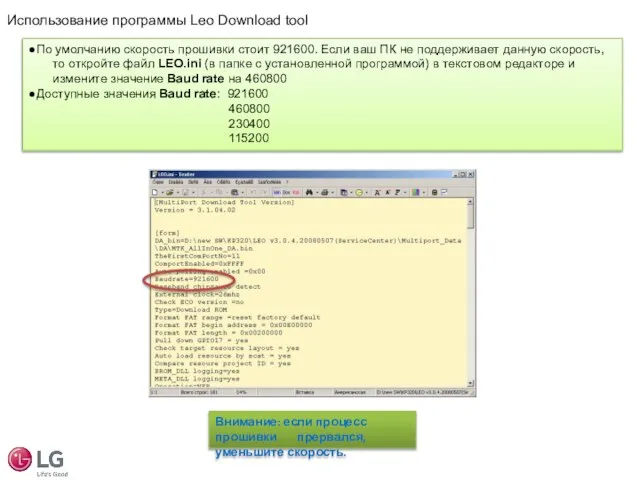
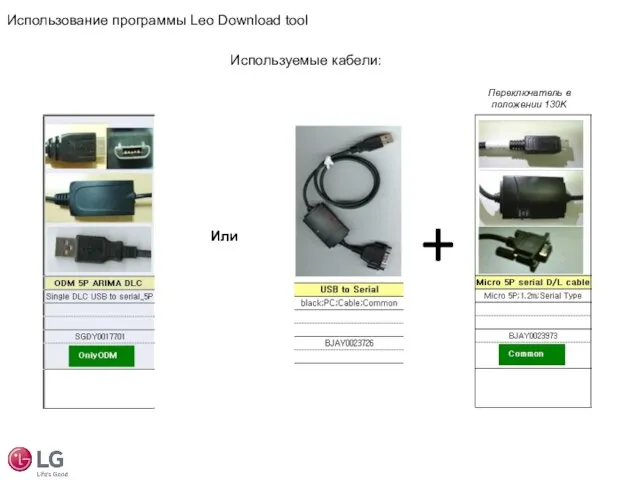
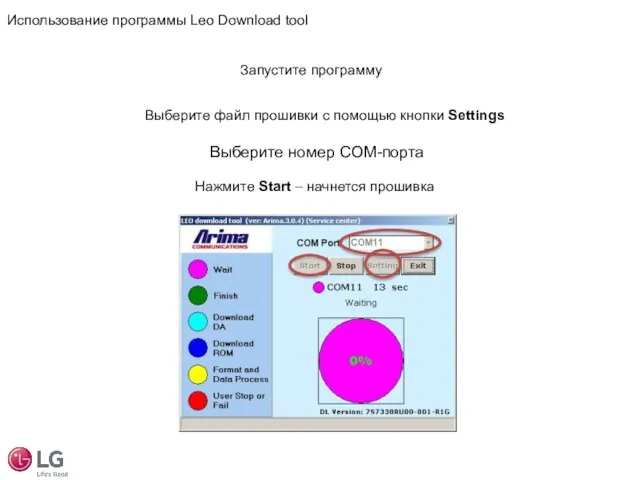

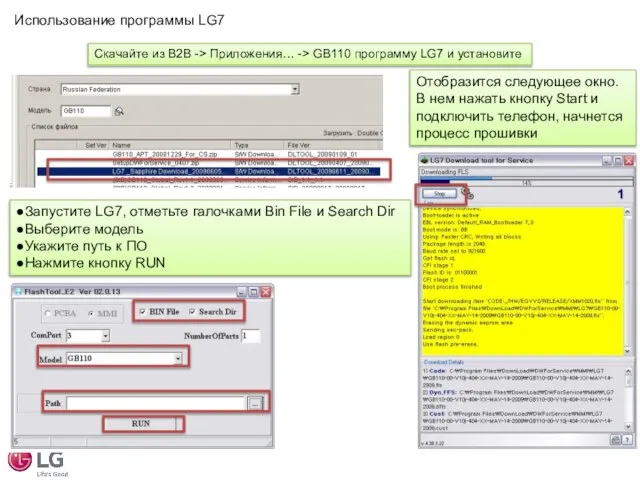
 Услуги 1С:БухОбслуживание
Услуги 1С:БухОбслуживание Information resources
Information resources Введение в ГИС. Основные понятия
Введение в ГИС. Основные понятия Системы счисления
Системы счисления Метод координат
Метод координат Текстовый язык автоматного программирования В. С. Гуров, М. А. Мазин, А. А. Шалыто
Текстовый язык автоматного программирования В. С. Гуров, М. А. Мазин, А. А. Шалыто 3ds max 15. Эскиз обретает объем. (Часть 1)
3ds max 15. Эскиз обретает объем. (Часть 1) Пример проектирования бизнес логики
Пример проектирования бизнес логики Всероссийский экологический диктант. С учетом эпидемиологической обстановки
Всероссийский экологический диктант. С учетом эпидемиологической обстановки Три пингвина
Три пингвина Операционные системы
Операционные системы Информация вокруг нас
Информация вокруг нас Правило перевода целых десятичных чисел в СС с основанием Q
Правило перевода целых десятичных чисел в СС с основанием Q Создание приложений с графическим интерфейсом
Создание приложений с графическим интерфейсом Шифрование
Шифрование Циклический процесс
Циклический процесс Потапова Ирина Александровна учитель информатики МОУ гимназии № 15 Советского района г.Волгограда
Потапова Ирина Александровна учитель информатики МОУ гимназии № 15 Советского района г.Волгограда Турнир знатоков для 8 – 9 классов
Турнир знатоков для 8 – 9 классов Брейн - ринг по информатике
Брейн - ринг по информатике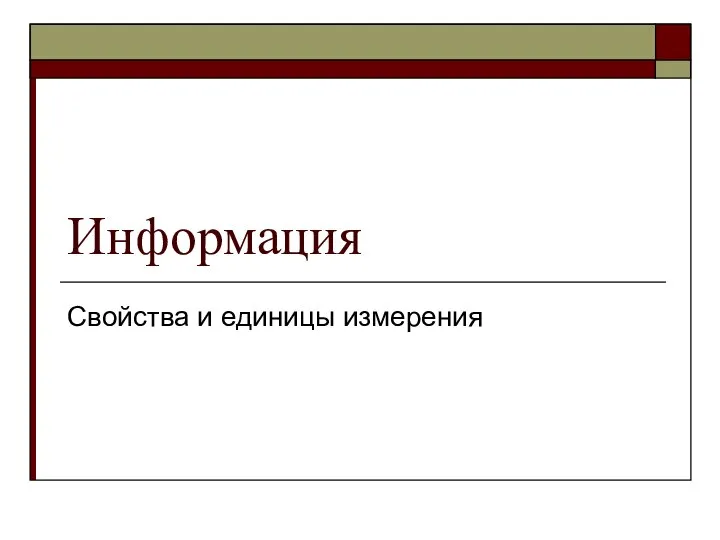 Информация Свойства и единицы измерения
Информация Свойства и единицы измерения  Автоматизация и обеспечение безопасности основного бизнес-процесса в ООО Дежурная аптека
Автоматизация и обеспечение безопасности основного бизнес-процесса в ООО Дежурная аптека Всемирная Паутина. Что такое WWW (Информатика 7 Урок 3)
Всемирная Паутина. Что такое WWW (Информатика 7 Урок 3) Презентация "Безопасность Windows NT Server 4.0 - 1" - скачать презентации по Информатике
Презентация "Безопасность Windows NT Server 4.0 - 1" - скачать презентации по Информатике Формы хранения информации
Формы хранения информации Файловая система. 7 класс
Файловая система. 7 класс Создание игры пинг-понг на языке программирования Scratch
Создание игры пинг-понг на языке программирования Scratch Программа Sketch Up для MrDoors
Программа Sketch Up для MrDoors Технология обработки текстовой информации _
Технология обработки текстовой информации _